1、我们在电脑上打开wps2019后,点击菜单栏上的“插入”菜单项。
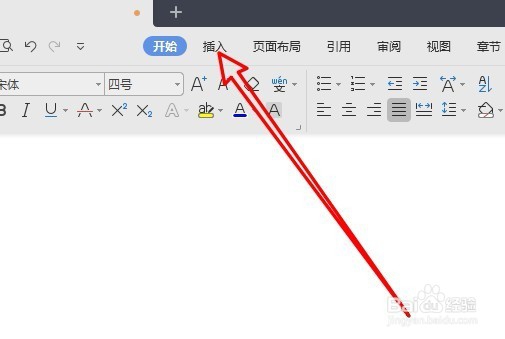
2、接着在打开的插入工具栏上点击“图片”按钮,

3、然后在弹出的菜单中选择要插入的图片,鼠标选中要编辑的图片
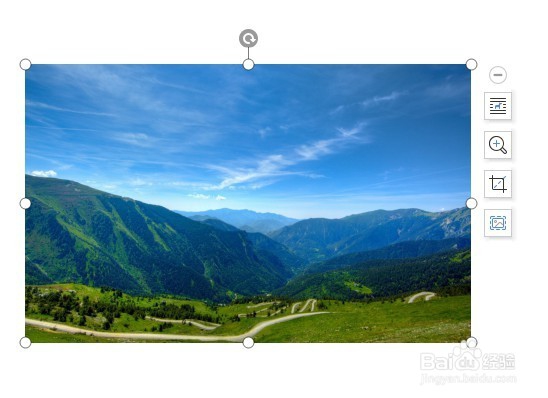
4、然后我们点击图片工具工具栏上的“阴影效果”的下拉按钮。
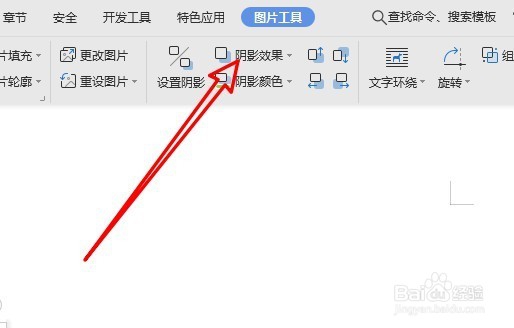
5、然后我们在弹出的阴影效果下拉菜单中,选择要设置的阴影样式。
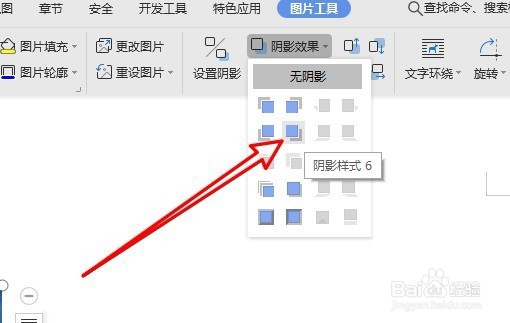
6、接着我们再点击阴影颜色下拉按钮,在弹出菜单中选择要设置的阴影颜色。

7、返回到wps2019的编辑区域,可以看到图片的阴影已设置好了。

时间:2024-12-18 12:36:56
1、我们在电脑上打开wps2019后,点击菜单栏上的“插入”菜单项。
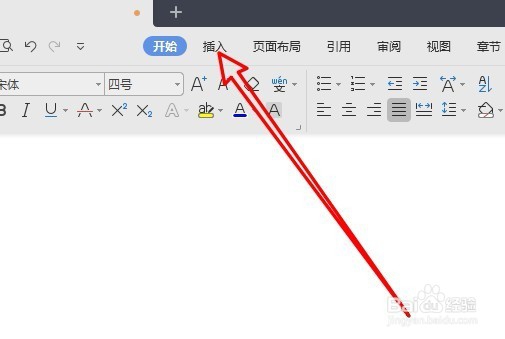
2、接着在打开的插入工具栏上点击“图片”按钮,

3、然后在弹出的菜单中选择要插入的图片,鼠标选中要编辑的图片
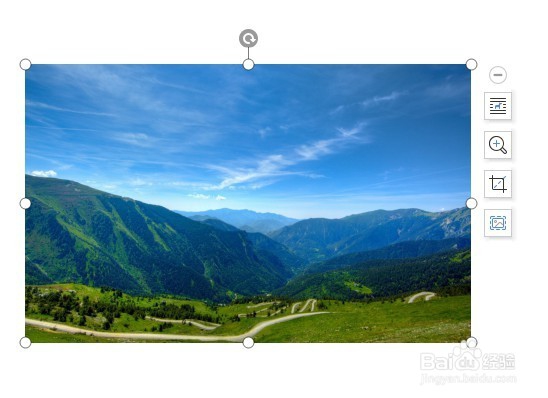
4、然后我们点击图片工具工具栏上的“阴影效果”的下拉按钮。
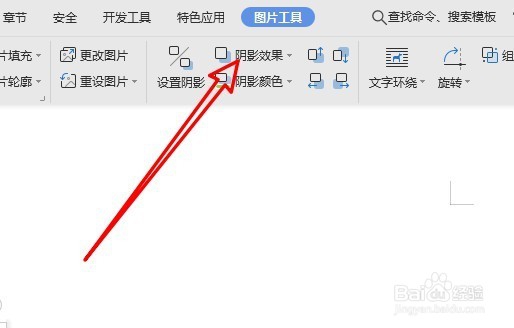
5、然后我们在弹出的阴影效果下拉菜单中,选择要设置的阴影样式。
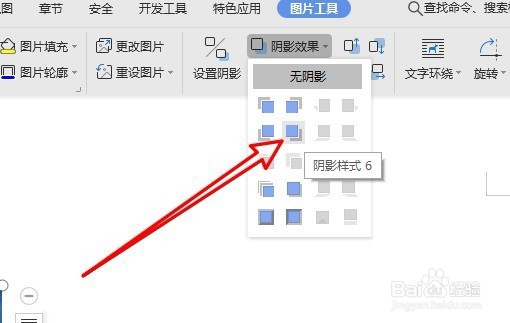
6、接着我们再点击阴影颜色下拉按钮,在弹出菜单中选择要设置的阴影颜色。

7、返回到wps2019的编辑区域,可以看到图片的阴影已设置好了。

